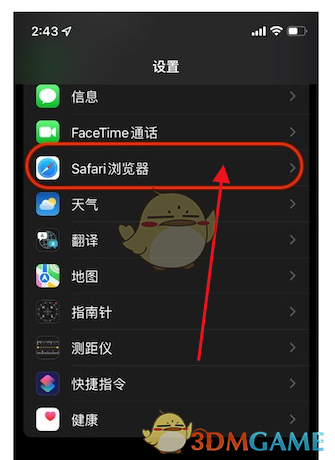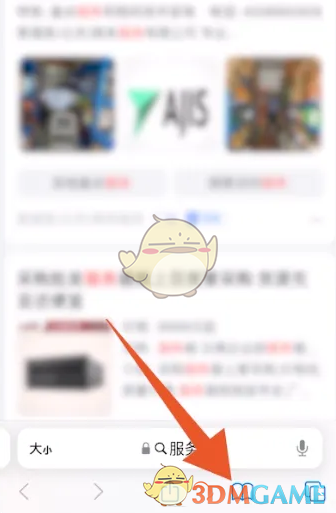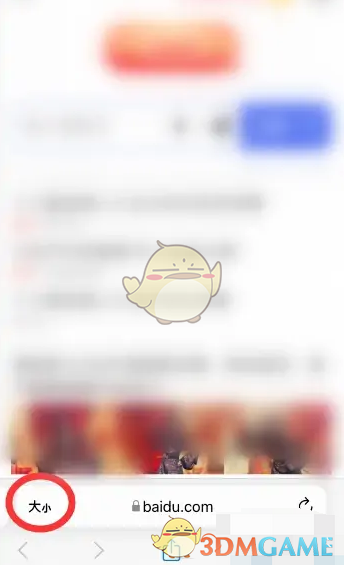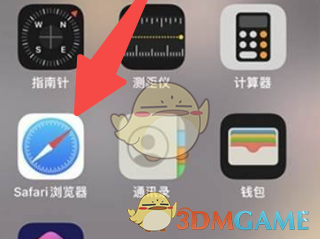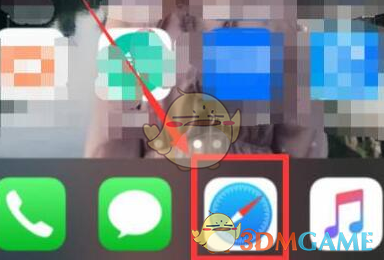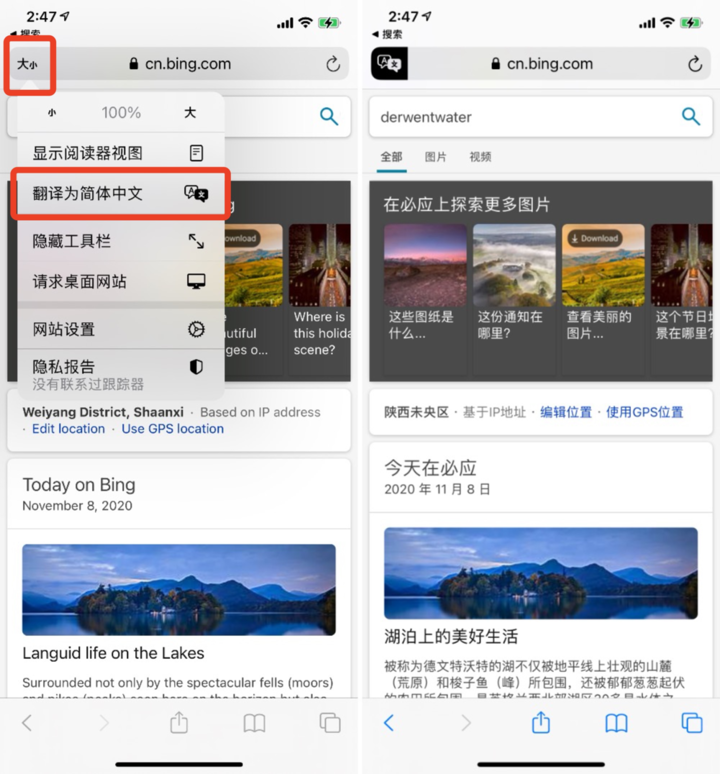《safari浏览器》下载文件储存位置介绍
2023-10-31 506通过safari浏览器下载了文件等内容之后,很多小伙伴不知道自己下载的东西被保存到了哪里,想要打开查看却找不到了。safari下载的文件怎么找,safari浏览器下载内容在哪?下面小编就为大家带来了详细的解答,希望对你有所帮助。
safari下载的文件怎么找?
1、打开苹果系统设置,把页面向上滑动,点击页面中的【Safari浏览器】。
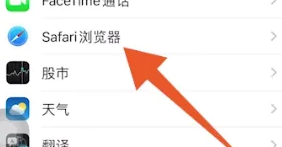
2、切换到新的页面之后,点击页面底部位置的【下载】。
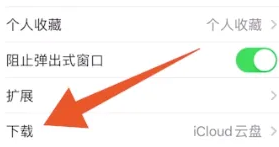
3、把下载这个页面打开之后,在页面中就可以查看【文件存储位置】,这里是存储在iCloud云盘里面的。
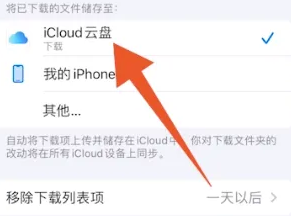
4、返回桌面打开文件应用,点击底部位置的【浏览】图标。
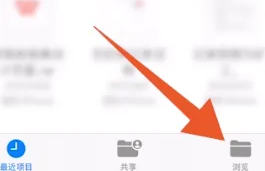
5、把浏览这个页面打开之后,在位置里面点击【iCloud云盘】这个存储位置。
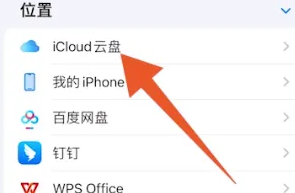
6、将iCloud云盘页面打开后,在页面中就可以看到【Safari下载的文件】。
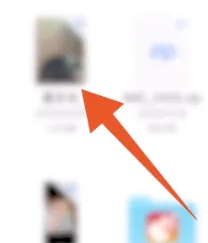
以上就是safari浏览器下载文件储存位置介绍的全部内容,更多相关攻略,敬请果粉控。
相关资讯
查看更多最新资讯
查看更多-

- 崩坏:星穹铁道茶浓于水成就怎么达成
- 2024-09-19 98
-
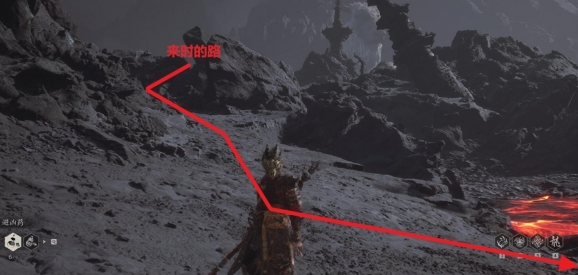
- 黑神话悟空火灵元母位置介绍
- 2024-09-19 149
-

- 崩坏:星穹铁道安逸的晚间七点成就怎么达成
- 2024-09-19 92
-

- 崩坏:星穹铁道夜市天际线成就怎么达成
- 2024-09-19 178
-

- 崩坏:星穹铁道往生不止成就怎么达成
- 2024-09-19 166
热门应用
查看更多-

- 不要跌落 V3.2.8
- 动作闯关 | 61.59 MB
-

- 剑与远征1.38 V1.96.01
- 角色扮演 | 105 MB
-

- 洗车工模拟器 V3.2.8
- 经营养成 | 81.17 MB
-

- 异形之鼓动 V1.0 安卓版
- 模拟经营 | 210.7 MB
-

- 谐音梗太难了 ios版
- 休闲益智 | 98.2 MB
-

- 小老弟抹茶影院 苹果版 v 飞翔本地下载
- 休闲益智 | 33.3 MB
湘ICP备19005331号-4copyright?2018-2024
guofenkong.com 版权所有
果粉控是专业苹果设备信息查询平台
提供最新的IOS系统固件下载
相关APP应用及游戏下载,绿色无毒,下载速度快。
联系邮箱:guofenkong@163.com